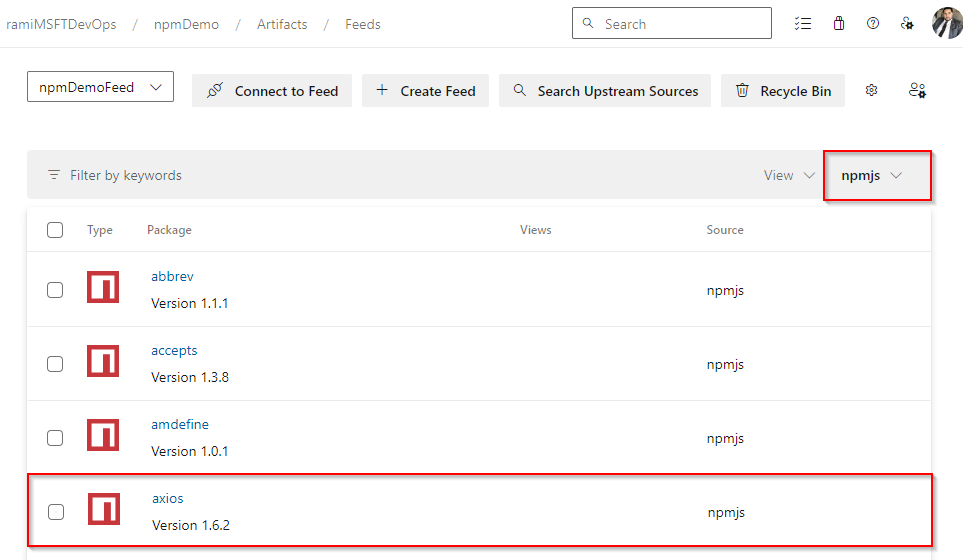Использование пакетов с сайта npmjs.com
Azure DevOps Services | Azure DevOps Server 2022 — Azure DevOps Server 2019
Клиент npm предназначен для работы с одним основным реестром (известным как фид в Azure Artifacts) одновременно. Однако она поддерживает дополнительные реестры с ограниченной областью. Если вы планируете использовать как частные пакеты, так и общедоступные пакеты из npmjs.com, рекомендуется использовать вышестоящий источник. После включения вышестоящих источников в канале, Azure Artifacts автоматически сохраняет копию любого установленного пакета в ваш канал. Это обеспечивает наибольшую гибкость, позволяя использовать в вашем наборе пакетов сочетание пакетов с областью видимости и без неё, включая как пакеты с областью, так и без области видимости из npmjs.com.
Предварительные условия
Организация Azure DevOps и проект. Создайте организацию и проект, если вы еще не сделали этого.
Веб-канал артефактов Azure.
Скачайте Node.js и npm.
Включить источники из внешних каналов
Если вы еще не создали ленту, выполните эти шаги для создания новой и убедитесь, что отметили галочку 'вышестоящие источники', чтобы включить их. Если у вас уже есть лента, перейдите к следующему шагу, чтобы добавить npmjs как внешний источник.
Войдите в организацию Azure DevOps и перейдите к проекту.
Выберите Артефакты, затем выберите Создать канал.
Укажите описательное имя веб-канала, задайте его видимость и область. Установите флажок "Входящие источники", чтобы включить пакеты из общедоступных реестров.
После завершения работы выберите Создать.
Добавьте npmjs в upstream
Если вы установили флажок "Внешние источники" при создании вашего веб-канала, npmjs должен быть добавлен автоматически. Если нет, его можно добавить вручную следующим образом:
Войдите в организацию Azure DevOps и перейдите к проекту.
Выберите Артефакты, а затем выберите ваш канал.
Нажмите кнопку
 , чтобы перейти к настройкам канала.
, чтобы перейти к настройкам канала.Выберите внешние источники, затем нажмите Добавить источник.
Выберите общедоступный источник и выберите npmjs (https://registry.npmjs.org/) в раскрывающемся меню.
Нажмите кнопку "Добавить ", а затем нажмите кнопку "Сохранить " в правом верхнем углу, чтобы сохранить изменения.
Установка пакетов из npmjs
Прежде чем сохранять пакеты из npmjs, убедитесь, что ваш проект настроен на подключение к фиду. Если вы еще не сделали этого, следуйте приведенным инструкциям, чтобы настроить npm проект и подключиться к фиду. В этом примере мы установим библиотеку Axios для выполнения HTTP-запросов:
Перейдите к npmjs по адресу
https://www.npmjs.com//.Найдите пакет Axios и выберите его, чтобы перейти на страницу сведений.
Скопируйте команду установки в буфер обмена.
В окне командной строки перейдите в каталог проекта и выполните команду установки.
npm install axios
Примечание.
Чтобы сохранять пакеты из внешних источников, необходимо иметь роль Читатель каналов и внешних источников (Совместная работа) или выше. Дополнительные сведения см. в разделе "Управление разрешениями ".
Просмотр сохраненных пакетов
Войдите в организацию Azure DevOps и перейдите к проекту.
Выберите Артефакты, и выберите ваш веб-канал в раскрывающемся меню.
Выберите npmjs из исходного меню. Пакет Axios, установленный ранее, теперь доступен в нашем фиде. Артефакты Azure автоматически сохранили копию в нашем фиде при выполнении команды установки.